7 بهترین راه حل برای کار نکردن اسپیکر آیفون در حین تماس
در این مقاله تخصصی از مجله 98zoom میخواهیم از 7 بهترین راه حل برای کار نکردن اسپیکر آیفون در حین تماس
با شما صحبت کنیم ، پس با یک مقاله مفید و آموزشی دیگر از تیم نود و هشت زوم همراه ما باشید :
اگر در یک خیابان شلوغ و شلوغ با صدای ناهنجار هستید و یک تماس دریافتی وجود دارد، هدفون یا دستگاه بلوتوث شما یک راه فرار بسیار مورد نیاز از سر و صدا را ارائه می دهد. اما در صورتی که آنها را در خانه فراموش کردید، می توانید برای پاسخگویی به تماس های خود، بلندگوی آیفون خود را روشن کنید. این نسبتاً عادی به نظر می رسد، درست است؟

اما چیزی که غیرعادی به نظر می رسد زمانی است که بلندگوی آیفون شما زمانی که مجبور به دریافت تماس مهمی هستید از کار می افتد. اگر شما هم جزو آن دسته از کاربرانی هستید که با این مشکل مواجه هستید، در اینجا بهترین راه حل ها برای کار نکردن اسپیکر آیفون در حین تماس آورده شده است.
1. سطوح صدا را بررسی کنید
با شروع با چند راه حل اساسی، ابتدا باید سطح صدا را در آیفون خود بررسی کنید. برای افزایش سطح صدا می توانید دکمه های ولوم را فشار دهید، به خصوص اگر آیفون خود را در حالت بی صدا نگه داشته اید. در اینجا روش دیگری برای بررسی و تغییر سطوح صدا وجود دارد.
مرحله 1: برنامه تنظیمات را در آیفون خود باز کنید.

گام 2: روی Sound and Haptics ضربه بزنید.

مرحله 3: از نوار لغزنده صدا برای افزایش سطح صدا آیفون خود استفاده کنید.

مرحله 4: تنظیمات را ببندید و بررسی کنید که آیا مشکل حل شده است.
هنوز صدا را به درستی نمی شنوید؟ برای رفع صدای کم مکالمه در آیفون خود به راهنمای ما مراجعه کنید.
2. اتصالات بلوتوث را غیرفعال کنید
بله، می توانید از هدفون بلوتوث خود برای برقراری تماس استفاده کنید. اما اگر اسپیکر آیفون در حین مکالمه کار نمی کند، احتمالا آیفون شما همچنان به یک دستگاه بلوتوث برای خروجی صدا متصل است. می توانید تمام اتصالات بلوتوث آیفون خود را غیرفعال کنید و بررسی کنید که آیا مشکل حل شده است یا خیر.
3. مشبک بلندگو را تمیز کنید
پس از یک دوره طولانی، مشبک بلندگوی آیفون شما مستعد جمع شدن گرد و غبار و پرز می شود. این قطعا می تواند منجر به کاهش سطح صدای بلندگو شود. اگر همچنان با این مشکل مواجه هستید، یک برس نرم، یک پارچه میکروفیبر یا یک خلال دندان بردارید تا به آرامی مشبک بلندگو را تمیز کنید. این باید به بهبود سطح صدا کمک کند.
4. آیفون خود را ریستارت کنید
راه حل اساسی دیگر راه اندازی مجدد آیفون است. این کار کل سیستم عامل آیفون شما را راه اندازی مجدد می کند و سطح صدای بلندگو را بازیابی می کند.
برای آیفون X و بالاتر، دکمه پاور و دکمه کاهش صدا را فشار دهید. سپس انگشت خود را به سمت راست بکشید تا آیفون شما خاموش شود.
برای iPhone SE نسل 2 و 3، iPhone 7 یا پایین تر، دکمه کناری را فشار داده و نگه دارید تا دستگاه شما خاموش شود.
برای آیفون SE نسل اول، دکمه پاور در بالا را فشار داده و نگه دارید تا دستگاه شما خاموش شود.

پس از راه اندازی مجدد آیفون، بررسی کنید که آیا مشکل حل شده است یا خیر.
همچنین اگر آیفون شما گاهی اوقات به صورت تصادفی راه اندازی مجدد می شود، می توانید پست ما را بخوانید.
5. همه تنظیمات را بازنشانی کنید
اگر همچنان با مشکل مشابه در آیفون خود مواجه هستید، وقت آن است که یک راه حل پیشرفته را پیشنهاد دهید. می توانید تمام تنظیمات آیفون خود را بازنشانی کنید. با این کار مشکل تنظیمات داخلی که منجر به کار نکردن بلندگو در حین تماس میشود، برطرف میشود.
مرحله 1: برنامه تنظیمات را در آیفون خود باز کنید.

گام 2: به پایین اسکرول کنید و روی General ضربه بزنید.

مرحله 3: به پایین اسکرول کنید و روی Transfer یا Reset iPhone ضربه بزنید.

مرحله 4: روی Reset ضربه بزنید.

مرحله 5: Reset All Settings را انتخاب کنید.

مرحله 6: برای ادامه، رمز عبور آیفون خود را وارد کنید.
مرحله 7: برای تایید دوباره روی Reset All Settings ضربه بزنید.

پس از تکمیل تنظیم مجدد، بررسی کنید که آیا مشکل حل شده است.
6. iOS را به روز کنید
اگر هنوز نمیتوانید مشکل را برطرف کنید، نسخه iOS را بهروزرسانی کنید، زیرا ممکن است نسخه فعلی دارای اشکالات یا اشکالاتی باشد که باعث این مشکل شده است.
مرحله 1: برنامه تنظیمات را در آیفون خود باز کنید.

گام 2: روی General ضربه بزنید.

مرحله 3: روی Software Update ضربه بزنید.

مرحله 4: اگر به روز رسانی در دسترس است، آن را دانلود و نصب کنید.
مرحله 5: پس از اتمام نصب، بررسی کنید که آیا مشکل حل شده است.
7. از فروشگاه اپل دیدن کنید
اگر برای راه حل ها به کمک نیاز دارید، آخرین راه حل این است که به فروشگاه اپل مراجعه کنید. ممکن است آسیب فیزیکی در اسپیکر وجود داشته باشد که توسط کارشناسان اپل شناسایی و برطرف شود.
به بلندگو بروید
این راه حل ها به شما امکان می دهد با استفاده از بلندگوی آیفون تماس بگیرید. میزان صدای بلندگو نیز برای شنیدن صدای پیام های متنی جدید در آیفون شما اهمیت دارد. اما اگر نمیتوانید به اعلانهای پیامک خود گوش دهید، میتوانید پست ما را بخوانید که بهترین راهحلها را پیشنهاد میکند صدای اعلان پیام متنی در آیفون کار نمی کند.
امیدواریم از این مقاله مجله نود و هشت زوم نیز استفاده لازم را کرده باشید و در صورت تمایل آنرا با دوستان خود به اشتراک بگذارید و با امتیاز از قسمت پایین و درج نظرات باعث دلگرمی مجموعه مجله 98zoom باشید
لینک کوتاه مقاله : https://5ia.ir/qTbcEF
کوتاه کننده لینک
کد QR :

 t_98zoom@ به کانال تلگرام 98 زوم بپیوندید
t_98zoom@ به کانال تلگرام 98 زوم بپیوندید
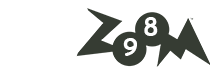






آخرین دیدگاهها